Rahmen Affe
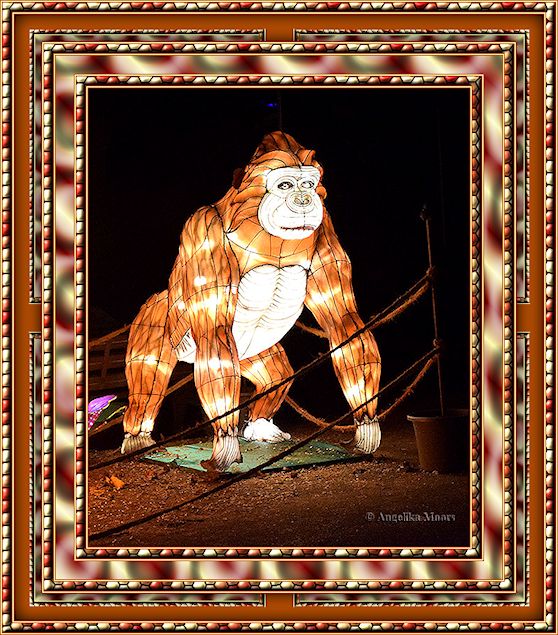
Dieses Tutorial ist aus meiner Fantasie entstanden
Ähnlichkeiten zu anderen Tutorialen ist nicht gewollt und nicht beabsichtigt
erstellt mit PSP X6
am 10.01.2018
von Angelika Moors
Du benötigst folgende Filter
Filter Tramages - Groovy Bachelor Pad
Filter Graphics Plus - Quick Tile I
Tutorial
Such dir eine helle und eine dunkle Farbe aus deinem Bild
und erstell folgenden Farbverlauf
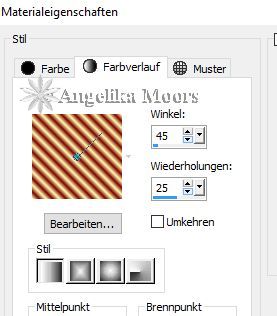
1.
Bild - Rand hinzufügen 1 px in der dunklen Farbe
Bild - Rand hinzufügen 1 px in der hellen Farbe
Bild - Rand hinzufügen 1 px in der dunklen Farbe
2.
Bild - Rand hinzufügen 10 px in der hellen Farbe
markiere den Rand mit deinem Zauberstab
Effekte -Textureffekte - Kacheln
mit dieser Einstellung :
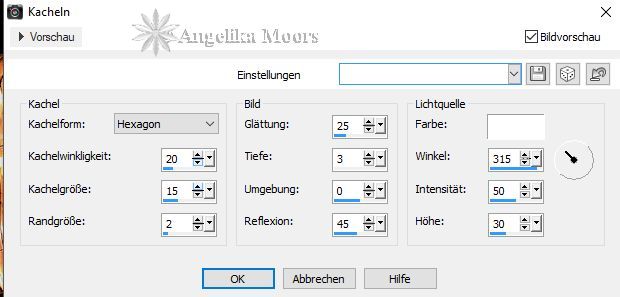
Effekte - 3 D Effekte - Innenfase
mit dieser Einstellung :
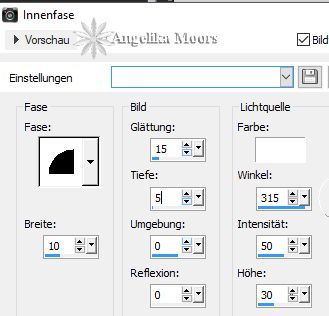
Auswahl aufheben
3.
wiederhole die 3 kleinen Rahmen aus Schritt 1
4.
Bild - Rand hinzufügen 20 px in der hellen Farbe
markiere den Rand wieder mit deinem Zauberstab
und fülle ihn mit deinem Farbverlauf
Effekte - Plugins - Filter Tramages - Groovy Bachelor Pad
mit der Standardeinstellung :
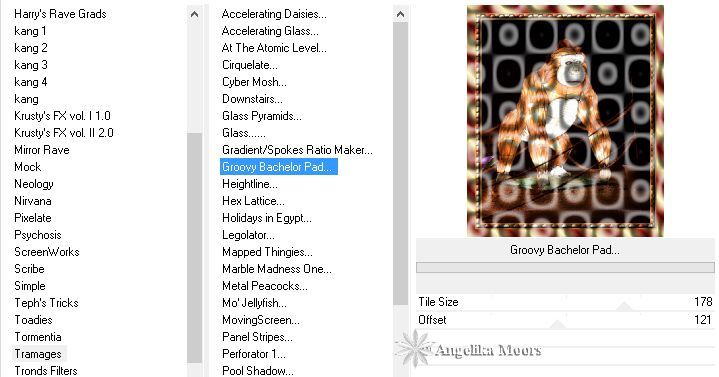
Auswahl aufheben
5.
Wiederhole Schritt 1 und 2 und 1
6.
Bild - Rand hinzufügen 30 px in der hellen Farbe
markiere den Rand wieder mit deinem Zauberstab
und fülle ihn mit deiner dunklen Farbe
Effekte - Plugins - Filter Graphics Plus - Quick Tile I
mit der Standardeinstellung :

Effekte - 3 D Effekte - Aussparung
mit dieser Einstellung :
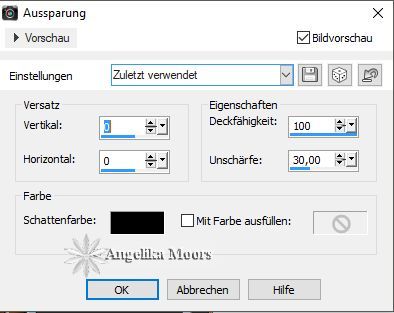
Auswahl aufheben
7.
wiederhole Schritt 1 und 2 und 1
fertig ist dein Rahmen,
setz dein Wasserzeichen und beachte das Copyright eines jeden Künstlers